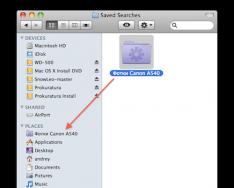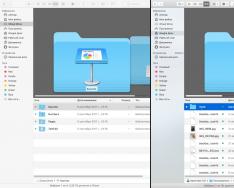Apple, yeni iPhone X'i bu ikinci yılda tanıtacak ve yeni iPhone'un piyasaya sürülmesi ilk olarak alternatif akıllı telefon satışlarında artışa yol açacak. Doktorlar, Apple'dan Android'e ve en önemlisi BlackBerry KEYone'a geçmeye karar verenler için bir dizi makale yayınlamaya başlıyoruz.
Bir Apple müşterisiyseniz, her şeyden önce belgelerinizi saklamak için iCloud Drive'ı kullanırsınız. Android'e geçiyorsanız maalesef iCloud Drive'ı unutacaksınız ve kaydetmek istediğiniz her şeyi Android cihazınızda kullanılabilmesi için Google Drive'a taşımanız gerekecek.
Bilgisayarınız için ek programlar kullanarak iCloud Drive'dan Google Drive'a dosya aktarma

Geçişle ilgili temel sorun, bu dosyaları aktarmak için Mac veya Windows tabanlı bir bilgisayara yönelik programları kullanmanız gerekmesidir. Kırıldığı anda hareketliliğe yönelebilir ve kasvetten kurtulabilirsiniz.
Bizim önümüzde, Google Drive'ı indir Bilgisayarınız için yükleyin.
Mac kullanıcılarının halihazırda iCloud Drive'a erişimi var ancak Windows tabanlı bilgisayar kullanıcılarının da çökmeden önce iCloud Drive'ı kullanmaları gerekecek.
İki Finder (Mac) veya Windows Explorer (Windows) penceresi açın.
Bir pencerenin sol panelinde iCloud Drive'ı tıklayın.
Başka bir pencerenin sol panelindeki Google Drive'ı tıklayın.
iCloud Drive klasörünün en üstündeki dosyayı tıklayın.
Shift tuşunu basılı tutun ve iCloud Drive klasöründeki alttaki dosyaya tıklayın.
Tüm dosyaları tıklayıp Google Drive klasörüne sürükleyin.
Yani, dosyalarınızı iCloud Drive'dan Google Drive'a kopyalayıp yapıştırmanız yeterlidir; ancak yazılımı kullanmak istemiyorsanız veya herhangi bir nedenle kullanamıyorsanız, tarayıcı aracılığıyla kazanabilirsiniz.
Dosyalar tarayıcı aracılığıyla iCloud Drive'dan Google Drive'a nasıl aktarılır
Masaüstü programlarına meraklı değilseniz ve daha sıkıcı bir yöntemi tercih ediyorsanız, yine de aynı sonucu elde edebilirsiniz, ancak yalnızca birkaç dosyanız olsa bile bir saatten çok daha fazla zaman harcayacaksınız, o zaman bu işe yarayabilir. kararlar olsun.
Bunu yapmak için iCloud Drive'ınıza gidip aktarmak istediğiniz dosyayı seçmeniz yeterlidir. Daha sonra bu dosyaları tekrar Google Drive'a yükleyin. İşlem basittir, ancak çok sayıda dosyanız varsa çok fazla saat sürer.

İşlem tamamlandığında dosyalarınız Google Drive'da olacak ve tüm cihazlarınızdan erişilebilir olacak!
Yeni bir BlackBerry KEYone akıllı telefon almayı planlıyorsanız, bugün mağazamızdan alabilirsiniz! Sizi BlackBerry KEYone'un tüm özellikleri hakkında bilgilendirmeye çalıştığımızı kaçırmayın. Ve satın aldıktan sonra, KEYone'un tüm yetenekleri ve ayarları hakkında nasıl bilgi sahibi olduğunuzu öğrenmeyi unutmayın.
Kasvetli Apple hizmeti 2011'de ortaya çıktı ve bu süre zarfında yeni işlevlerin ve yeteneklerin tadını çıkarmak için değişmek için çok az zaman vardı.
2014 baskısı sırasında Cupertino ekibi, adlı yeni bir özelliği sundu. iCloud Sürücüsü Bu da diğer popüler filmlerle rekabet etmeye yetmiyor. Temelde, yazılım artık yalnızca yedeklemeleri ve önceki eklentilerin içeriğini kaydetmeye odaklanmıyor ve her türlü veriyle çalışmanıza izin veriyor.
O dönemde Apple'da karamsarlık ihtimali seçme gücünden yoksundu ve müşteriler indirdikleri bulut hesaplarından diğer hizmetlere geçiş yapmakta acele etmiyorlardı.
Üç yıl geçti ve iCloud Drive'ı bir kez daha rakipleriyle karşılaştırmanın zamanı geldi. Karanlıkta nasıl rahat olabilir ve aynı hizmeti iPhone, iPad ve Mac için nasıl kullanabilirsiniz?
Konum

Kötü hizmetler, erişim reddedilene kadar başlangıçta erişilebilir bir bilgi deposu olarak konumlandırılır. Müşteriler çok çeşitli desteklenen dosya formatlarını görüntülemeye ve düzenlemeye odaklanıyor ve perakendeciler değerli veriler eklemeye ve verilere erişim hızını optimize etmeye çalışıyor.
iCloud başlangıçta programlardan, e-postalardan ve yedeklemelerden veri kaydetmek için kapalı bir hizmet olarak konumlandırılmıştı. Şirketten iCloud Drive'ı çıkaranlar, birincil semptomlarından para kazandılar, ancak bu konuda yetersiz kaldılar.
Desteklenen platformlar

Dropbox, Yandex.DiskÇoğu analog, istemcilerin verileri bir web arayüzü aracılığıyla işlemesine ve mevcut tüm platformlar için istemcileri çalıştırmasına olanak tanır.
iCloud Drive'da durum farklıdır. Başlangıçta hizmet, web arayüzü desteğiyle yalnızca iOS ve macOS altında başlatıldı. Daha sonra bir Windows istemcisi eklenmiştir; diğer platformlar desteklenmemektedir.
Bu, Apple gadget'ları ve diğer cihazlar da dahil olmak üzere geniş bir cihaz filosunun kullanıcılarının hizmeti tamamen kötüye kullanmasına izin vermez.
Yazılım istemcileri

Kötü hizmetlerin Viktorya müşterileri için kolay ve anlaşılır. Mobil programlar da benzer şekilde çalışarak bilgisayarınızdaki tüm dosyaları görüntülemenize, klasör yapısını değiştirmenize, verileri açmanıza ve düzenlemenize olanak tanır. Dosyaları cihaza kaydedebilir veya başka programlara yükseltebilirsiniz.
Masaüstü işletim sistemlerinde de her şey basittir: istemciyi yükleyin, diskteki konumu belirtin ve senkronizasyon için klasörleri seçin.
Web istemcisi tüm verileri doğrudan tarayıcıda görüntüler ve dosyalarla daha fazla işlem gerçekleştirmenize olanak tanır.

iCloud Drive ile her şey biraz daha katlanabilir. iOS daha önce tek isimli bir programa sahipti, daha sonra bu programın yerini Filey.
Yeni programlarda ayrıca bulutlardan veri kaldırmak için kullanılabilecek bir iCloud Drive bölümü de bulunuyor. Dosyaları herhangi bir şekilde işlemek neredeyse imkansızdır; bunları üçüncü taraf programlara aktarmanız gerekir.
Klasörleri düzenlemek artık kolay değil çünkü her şeyi tek bir yerde düzenlemeniz gerekiyorsa, tüm dosyalar klasörün ortasında kalır. Bağlam menüsü güzel; örneğin açmaya çalıştığınızda PDF otomatik olarak iBooks'ta görüntüleniyor.

iCLoud Drive'da herhangi bir dosyayı açtığınızda, cihaza ilgi duyacaksınız ve ona baktıktan sonra onu göreceksiniz ki bu karanlıkta kaybolmuş bir gizem. Cihazda saklanan veriler için ayrı bir bölüm yoktur, dosya uzantıları görüntülenmez.
Hizmet, aynı yerde depolanan fotoğraf ve video içeriğiyle çalışır.

MacOS'ta iCLoud Drive için böyle bir istemci yoktur. Hizmet kurulduğunda tüm verileri içeren bir klasör görünür. Ayrıca titreşim senkronizasyonu da olmadığından dosyaların hızlı bir şekilde paylaşılması imkansız hale gelir.

Windows için İstemci - chergova zroblena nashvidkuruch virib. Minimum değeri ayarlayın, fotoğraflar ve diğer veriler yakında yayınlanacaktır. Medya içeriği için bir yama ayarlaması vardır, ancak diğer veriler için disk oluşturmayı değiştiremez veya seçici senkronizasyon kuramazsınız.
Kulağa şaşırtıcı gelse de web istemcisi, iCloud Drive ile çalışırken maksimum işlevsellik sağlar. İCloud'da oturum açıp iCloud Drive'a gittikten sonra, dosyaya gönderilen tüm verileri görüntüleyebilir ve mesajları diğer kullanıcılarla paylaşabilirsiniz.
Tarayıcı dosya uzantılarını görüntüler (adında değil, simgelerin kendisinde), ancak kısayol eylemleri içeren bir içerik menüsü yoktur.
Ek olanaklar

iCloud Drive, ortalama istatistiksel kalabalığın temel yeteneklerini karşılayamıyor ve yeteneklerin genişletilmesi konusunda da aynı şey söylenemez. Şu anda, diğer hizmetler fotoğrafları ve ekran görüntülerini düzenlemenize, belgeleri taramanıza ve ofis dosyalarınızı düzenlemenize olanak tanır.
Mobil uygulamada ve web arayüzünde her şey mevcuttur.
Hmari'deki yerde fiyatlar
Başla iCloud'da koristuchevi nadaet 5GBçok az bir ücret karşılığında yerinizi genişletebilirsiniz:
- 50GB: 59 ovmak.
- 200GB: 149 ovmak.
- 2TB: 599 ovmak.
Dropbox umarım hepsi budur 2GB kayıt sırasında, aynı zamanda arkadaşlarınızın yardımıyla depolama alanınızı 20 GB'a kadar yükseltmenize de olanak tanır.
Uzatma fiyatları aşağıdaki gibidir:
- 1TB: $9.99 ($8.25 rik için ödeme yaparken)
- 2TB: $15 ($12.50 )
- Sınırsız alan: $25 ($20 )
Aile hizmeti Yandex.Disk kayıt sırasında verir 10GB Khmara, boş alanı dağıtmak için düzenli olarak promosyonlar düzenlemektedir.
Piyasadaki en uygun fiyatlarla yerinizi bulabilirsiniz:
- 10GB: 30 ovmak. (25 ovmak. rik ile ödeme yaparken)
- 100GB: 80 ovmak. (67 ovmak.)
- 1TB: 200 ovmak. (167 ovmak.)
Apple, karanlık alanda fiyatları düzenli olarak revize etmeye çalışıyor ancak diğer hizmetlerle arasındaki fark o kadar da büyük değil. Lütfen iCloud'daki paranın yalnızca iCloud Drive'daki dosyalara değil aynı zamanda yedeklemelere, iCloud medya kitaplığına ve diğer şirket çiplerine de harcanacağını unutmayın.
Sonuç nedir?

iCloud Drive hala çok basit ve tamamlanmamış bir üründür. Temel işlemleri yapmanız gerekeceğinden buna alışmak son derece zordur.
Windows için iCloud ile Windows bilgisayarınıza kaydedilen fotoğraflar, belgeler ve yer işaretleri Apple aygıtlarınızda otomatik olarak güncellenir.
Gerekli yazılım ve donanım
Windows için iCloud programlarını kullanmadan önce tüm Apple aygıtlarında iCloud'u ayarlamanız gerekir. Belki mümkündür. iOS 5 veya üzerini çalıştıran iPhone, iPad veya iPod touch ya da OS X Lion 10.7.4 veya üzerini çalıştıran Mac bilgisayarlar için kurulum talimatlarını izleyin.
iCloud ile senkronize etmeniz gereken bilgi türüne bağlı olarak ek programlara ihtiyacınız olabilir.
- "Gönderi", "Kişiler", "Takvimler" ve "Nagaduvannya": Outlook 2007-2016.
- Yer İmleri: Safari 5.1.7 veya üzeri, Internet Explorer 10 veya üzeri, Firefox 22 veya üzeri ya da Google Chrome 28 veya üzeri.
- Belgeler: tüm cihazlarda hizmetlerin kurulumu. Mac bilgisayarınızın “Masaüstü” ve “Belgeler” klasörlerindeki dosyaları iCloud Drive'a eklemeniz gerekiyorsa.
Windows için iCloud'u ayarlama
Fotoğraf çekmek ve bunları arkadaşlarınızla paylaşmak
Fotoğraflar uygulaması açıldığında Windows için iCloud, Explorer'da iCloud Fotoğrafları adını taşıyan bir klasör oluşturur. PC'nizdeki "Vivantage (iCloud Fotoğrafları)" klasörüne eklenen yeni fotoğraf ve videoları vurgular, böylece bunlar iPhone, iPad, iPod touch cihazları ve Mac bilgisayarların yanı sıra "Fotoğraflar" programında da görüntülenebilir. iCloud web siteleri. com. Aygıtlarınızda oluşturulan yeni fotoğraf ve videolar iCloud fotoğraf kitaplığınızdan otomatik olarak indirilir; koleksiyonunuzun tamamını tek seferde indirmeyi seçebilirsiniz. Ayrıca "iCloud'daki fotoğraflara konut erişimi" ek işleviyle, diğer istemcilere erişim izni verdiğiniz fotoğraf ve video dosyalarını görüntüleyebilir, dışa aktarabilir ve bunlara yorum yapabilirsiniz.

Windows çalıştıran bir bilgisayarda fotoğraf aramak için bu tür işlemlerden çıkış yapmanız gerekir.
- Windows 10: Başlat menüsünün en altına gidin ve iCloud klasörünü açın. "iCloud Fotoğrafları"nı seçin.
- Windows 8.1: Ana ekranda sol alt köşedeki aşağı oka tıklayın ve ardından iCloud Fotoğrafları program simgesine tıklayın.
- Windows 8: Ana ekranda "iCloud Fotoğrafları"nı seçin.
- Windows 7: Windows Başlat düğmesine tıklayın ve Görüntüler'i seçin. Sol paneldeki "Benzerlikler" menüsünden "iCloud Fotoğrafları" veya "PhotoStream"i seçin. Fotoğraflara bakmak için ikisi “Fotoğraf Yayınım” albümüne tıklıyorlar. Pencere aynı zamanda bir klasör görünümüne de sahip olacaktır.
Dosyaları iCloud Drive'dan görüntüleme
- Windows bilgisayarda Windows için iCloud'u açın, Mail, Kişiler, Takvimler ve Plan'ı seçin ve ardından Kaydet'i tıklayın. iCloud Mail programındaki bulut hesabınız, Microsoft Outlook penceresinin sol tarafındaki klasör panelinde, 2007'den 2016'ya kadar olan sürümlerde görünecektir.
- iPhone, iPad veya iPod touch'ınızda “Ayarlar” > [adınız] > iCloud'u seçin ve “Mail”i etkinleştirin. İOS 10.2 veya önceki sürümleri için “Ayarlar” > iCloud'u seçin.
- Mac bilgisayarda Apple menüsü > Sistem Ayarları'nı seçin ve ardından iCloud ve Mail'i tıklayın.
iCloud saklama alanı ve saklama bilgilerini yönetme
İCloud ağı kaldırılabilir, ancak ağdaki alan hızla değiştirilecektir. Apple Kimliğinizi değiştirmeniz gerekiyorsa e-posta adresinizi, posta adresinizi veya diğer hesap bilgilerinizi güncelleyebilirsiniz.
- Kullanılabilir hizmetleri görüntülemek için Windows için iCloud'u açın.
- Ayarları değiştirmek için “Skhovishche”ye tıklayın. Ödünç aldığı alan miktarını görüntülemek için bir program seçin veya kullanılabilir alanı artırmak için "Daha fazla alan satın al"a tıklayın.
- Apple Kimliği bilgilerinizi değiştirmek için Windows için iCloud'u açın ve Bulut Girişi'ne dokunun. Daha sonra “Apple Kimliğini Yönet” butonuna tıklayın.
Windows için iCloud programının güncellenmiş sürümü
Güncellemenin mevcut olup olmadığını kontrol etmek için Windows bilgisayarınızda Apple Software Update'i açın. Diğer Apple Yazılım Güncelleme programlarına ilişkin yeni güncellemeleri size bildirmek için Düzen > Seçenekler'i seçin ve güncelleme zamanlamasını seçin. “Shchodnya”, “Shchodenno”, “Shchomisyachno” veya “Nikoli” parametrelerini seçebilirsiniz.
Güncellemeye başlamadan önce Windows çalıştıran bilgisayarınızdaki iCloud bulut hesabınızdan çıkış yapın ve Windows için iCloud uygulamasını yükleyin.
Vimknennya veya vidalennya programı "Windows için iCloud"
Windows için iCloud'da herhangi bir hizmeti açarsanız bilgileriniz otomatik olarak iCloud ile eşitlenmeyecek ve diğer aygıtlarda yapılan güncellemeleri almayacaksınız. İCloud hizmetini etkinleştirmek için aşağıdaki simgeye tıklayın.
- Hizmeti Windows bilgisayarınızda etkinleştirmek için Windows için iCloud'u açın ve gerekli hizmeti yükleyin veya atamasını kaldırın. Değişikliklerinizi kaydetmek için “Kaydet” butonuna basın.
- Windows için iCloud'u açmak için açın ve bulut hesabından çıkış yapın.
Öncelikle Windows için iCloud'u kaldırın, iCloud verilerinizin bir kopyasını oluşturun ve bunu Windows bilgisayarınıza kaydedin. Daha sonra bilgisayarınızdaki Windows için iCloud bulut hesabından çıkış yapın ve bu tür etkinliklere giriş yapın.
İşletim Sistemi Windows 8 ve sonraki sürümleri:
- Başlangıç ekranına gidin ve sol alt köşedeki fare düğmesine sağ tıklayın veya farenin sol düğmesine tıklayın ve “Eğri Paneli” öğesini seçin.
- “Programları görüntüle” mesajına tıklayın.
- iCloud > Görünürlük'ü seçin.
- Onay istendiğinde “Yani” düğmesine basın.
- “Başlat” > “Geçerli Panel”i seçin.
- “Programlar” > “Programlar ve Bileşenler”e tıklayın.
- iCloud > Görünürlük'ü seçin.
- Devam etmek için “Tamam” butonuna basın.
Yayın tarihi: 05/07/2017

Burada Kişileri, Notları, Fotoğrafları, Anıları, Takvimleri, iPhone'umu Bul işlevini, korkunç iCloud Drive'ı ve daha fazlasını yönetmeye erişebilirsiniz.
Ek olarak hizmet, iWork paketiyle (Apple'ın Microsoft Office'ine benzer) ücretsiz araçları çalıştırmanıza olanak tanır. Tarayıcınızda metin belgelerini (Word) ve elektronik tabloları (Excel) düzenleyebilirsiniz.
iCloud Fotoğraf Kitaplığı

Hizmet, tek bir Apple Kimliği hesabıyla bağlı tüm iOS aygıtları ve Mac bilgisayarlarla senkronizasyon özelliğiyle bilgisayarınızdaki içeriğin bir kopyasını oluşturmanıza olanak tanır.
iPhone, iPad, iPod Touch ve Mac'te Keychain'i nasıl etkinleştirip kullanabileceğimizi öğrendik.
iCloud'da veriler nasıl çalınır?
Kimliğinizi ve iCloud'da saklanan verilerinizi korumak için şifrenizi kullanın ve gizleyin.
iPhone, çok çeşitli yeteneklere sahip güçlü bir akıllı telefondur; burada tek bir kişide hem bir çalışma ofisi hem de bir sosyal merkezsiniz. i-gadget'ın yardımıyla muhabir çeşitli görevlerden sorumludur ve bu nedenle önemli, değerli ve faydalı bilgilerden oluşan bir havuz biriktirir. Tabii ki, telefonunuzu kırarak ya da hırsızlığa maruz kalarak hemen harcamak gerçekten çılgınlık.
Güvenilir elektronik asistanlarından kurtulmak isteyenlerin çoğunun, artık maddi açıdan değerli bir nesneyi israf etme ve yeni bir cihaza para harcama ihtiyacı konusunda endişelenmediği (Apple akıllı telefonlarını istemek hiçbir şekilde ucuz değildir), ancak önemli haraçların israfı Cihaza kaydedilen tüm bilgilerin yedek bir kopyasını oluşturmak neden bu kadar gerekli?
Günümüz teknolojilerinin yalnızca iki adımda yedekleme oluşturmanıza olanak sağlaması iyi bir şey. Apple severlere yardımcı olmak için sözde korkunç hizmet geliyor: iCloud. Bu nasıl bir “canavar” ve nasıl galip geliyor, gelin bu yazımızda konuşalım.
Bu iğrenç şey nedir?
Korkunç canavar (bu, günümüzün bazı koristuvach'ları tarafından ne kadar romantik bir şekilde adlandırılmıştır - "kasvetli"), koristuvach'ların önemli verilerin yedek bir kopyasını kaydedebildiği bir dizi çevrimiçi sunucu arasındaki bölümlerin toplamıdır.
Kokular çeşitli şirketler tarafından yaratılmaktadır, bu nedenle aslında tüccar, çevrimiçi koleksiyondaki tüm bilgileri kullanarak verilerini üçüncü taraflara aktarır veya tabii ki kokuların çalınacağı ve tamamlanmayacağına dair bir anlaşma temelinde.
Karanlıktan haraç çalmaya ne dersiniz?
Haraçlarınız üçüncü bir şahıs tarafından tutuluyorken neden onlardan korkmanız gerekiyor? Zahalom, ne daha fazla ne de daha az maliyetle herhangi bir bankanın güvenli merkezine yerleştirilir. Elbette bilginin artması, bankaların zaten yüzlerce yıldır soyulduğu anlamına gelebilir, ancak bu, dairenizde tasarruf etmeniz gerektiği anlamına gelmez; özel bir kurulumla yine de daha güvenlidir.

iCloud, Apple teknolojisi kullanıcıları için resmi bir korkudur
Bugün çevrimiçi mağazaların "çeşitliliği" harika, i-akıllı telefon sahipleri için en uygun olanı seçmek için bir saat harcamanıza gerek yok, Apple cihazınızda bile, yani iCloud, vikoryst hizmetini kastediyorum, yapabilirsiniz Verilerinizle ilgili sakinliği en üst düzeye çıkarın.
Bulut ne tür bilgileri kaydeder?
İCloud'da, cihazınızda kayıtlı hemen hemen her tür veriyi yedekleyebilirsiniz; bunların ana odak noktası:
- Müzik (zil sesleri, TV şovları ve diğer ses materyalleri dahil)
- Video
- Kitabın
- Programlar ve veriler
- Masaüstü kurulumu da dahil olmak üzere akıllı telefonun temel kurulumu
- Mesajlar (hem iMessages aracılığıyla hem de geleneksel bir şekilde aktarılır)
Ancak nasıl yapılacağını “iCloud nasıl kullanılır?” bölümünde okuyarak bu spektrumu sınırlandırabilirsiniz.

Daha da fazlası, sadece verileri kaydetmek.
Elbette iPhone ve diğer i-cihazlardaki ana iCloud seçeneği, önemli kişisel bilgilerin kaydedilmesidir. Bununla birlikte, çok sayıda Apple aygıtınız varsa, bunlar arasındaki bilgileri senkronize etme yeteneğini de takdir edeceksiniz. Bu seçenek gerçekten şaşırtıcı olanaklara erişim sağlar. Görünüşe göre tüm içerik (müzik, fotoğraflar vb.) senkronize edilen tüm cihazlarda mevcut olacak. İCloud'un eklenti verilerini hatırlayabildiği gerçeğinden görebildiklerimiz şaşırtıcı.
Örneğin, iPhone ve iPad'iniz iCloud aracılığıyla senkronize edilir; bu, akıllı telefonunuzda herhangi bir oyunu oynamaya başlayabileceğiniz ve ardından örneğin akıllı telefonunuzun şarjı biterse iPad'inizden tam olarak kaldığınız yerden devam edebileceğiniz anlamına gelir. .

Hepsi ücretsiz mi?
Doğal olarak, bu kadar harika olasılıkları öğrendiğinizde, sonuçları olmayanlar hakkında hemen bir düşünce belirir. Fikir kısmen doğrudur. Apple, değerli verileri kaydetmek için cömertçe 5 GB boş alan ve bunun tamamını veriyor. Daha fazla alana ihtiyacınız varsa kimse satın almayı umursamaz.
iCloud tarifeleri
- 50 GB - ayda 59 ruble
- 200 GB - ayda 149 ruble
- 1 TB – ayda 599 ruble
iTunes Match, iCloud'un ödemeniz gereken bir başka harika özelliğidir
iTunes Match, müzik satın alımlarında tasarruf etmenizi sağlayan, müzik severlere yönelik bir hizmettir. Hizmet, i-gadget'ınızı iTunes'a bağladığınızda kullandığınız PC'de kayıtlı tüm müzik kitaplığını otomatik olarak analiz eder, iTunes Store'da bir kopya arar ve bunu tüm Apple cihazlarına (ücretsiz!) indirir Evet, aracılığıyla senkronize edilir iCloud, yüksek watt'ta, albüm kapağı ve kompozisyon ve ikonografi hakkında ayrıntılı bilgi.

Bu şekilde 25.000'e kadar parça satın alınabilir ve bunlar için hiçbir ödeme yapmazsınız, yalnızca hizmete abonelik ödemeniz gerekir - nehir başına 25 dolar. Bu çok kolaydır; müzik çalmak için her seferinde cihazınızı PC'nize bağlamanıza gerek yoktur ve bu kolaylık nedeniyle çok ucuzdur.
iCloud nasıl kullanılır?
Peki şimdi en önemli şeye ne dersiniz: Bu harika hizmetin nasıl düzeltileceği. Gerçekten basit! Kısa talimatları takip ederek:
1 "Ayarlar"ı açın, iCloud öğesini seçin; hizmeti daha önce kullanmadıysanız oturum açmanız gerekecektir. Yetkilendirmek için, i-gadget'ınızı ilk kurduğunuzda oluşturduğunuz hesap kaydı olan Apple Kimliğinizi kullanın. 2 Yetkilendirmeden sonra, kasvetli bir çalışma penceresiyle karşılaşacaksınız - kaydedebileceğiniz çeşitli bilgi türleri vardır. Deri noktasının karşısında bir yay var. Kaydetmek istediğiniz veri türlerini seçip alt çubuğu etkinleştirmeniz yeterlidir. 3 iCloud'da çok fazla alanınız varsa tüm seçenekleri aktif hale getirebilirsiniz, aksi takdirde en değerli olanı seçmek zorunda kalacaksınız.

İCloud menüsünde özel ilgiyi hak eden çok sayıda öğe vardır; bunların arasında iCloud Drive, Yedekleme, Anahtar Bağlantı ve Telefonumu Bul yer alır. Bunları nasıl etkinleştireceğimizi bulalım.
iCloud Sürücüsü
İCloud Drive'a dokunduğunuzda, sizinkine benzer olan her program için veri tasarrufunu ayarlayabileceğiniz programların bulunduğu yeni bir menü göreceksiniz. Gerekenleri etkinleştirin ve gerekmeyenleri kapatın.
Yedek kopya
“Yedek Kopya” satırına dokunduğunuzda kendinizi tekrar yeni menüde bulacaksınız. Eğer bilgilerinizi daha önce hiç yedeklemediyseniz öncelikle “Yedek kopya oluştur” seçeneğine tıklayıp, ardından “iCloud yedekleme” seçeneğinin karşısındaki butonu aktif hale getirmeniz gerekecek, ardından yedeklenen yeni bilgiler hemen kaydedilecektir. cihazınızda görünecektir.

Anahtarlık
Bu öğe Safari şifrelerini kaydetmek içindir. Etkinleştirin ve Apple tarayıcısıyla çalışırken başka bir özel hesaba girene kadar sürekli olarak hesap ayarlarına girmenize gerek kalmayacak.
Telefonumu bul
Peki, Telefonumu Bul'u bulun; bu gerçekten harika bir seçenek. Telefonunuz çalındıysa ve Telefonumu Bul çalındıysa, suçluyu gerçekten “rahatsız edebilirsiniz”. Yak? Ve bu konuda onu bölüştük.
Verilerimi iCloud'dan nasıl güncellerim?
Yeni bir cihazda iCloud verilerinizi güncellemek kolaydır. Başladığınızda (veya başka bir i-gadget'ı), kurulum asistanı size "temiz" yeni cihazdan kurtulmak isteyip istemediğinizi veya önceki cihazdaki tüm bilgileri yenisine aktarmanız gerekip gerekmediğini sorar. Güncellemek için elbette başka bir seçenek seçmeniz gerekiyor. Görünüşe göre başarılı bir aktarım için eski cihazın Apple kimliğini girmeniz gerekiyor.
Yakshcho Akıllı Telefon enjekte edildi, yeni Şemalar ve Dan Trekhnoviti Terminovo, yolda, telefonun simge numarasına hayret ediyorum, aynı bilgisayar olmak için icloud.com sitesine gideceğim (girmem gerekiyor) mobil site to go, ale to go, ale z comp. ' Giriş yapmak daha kolaydır), yetkilendirme için Apple Kimliği ayrıntılarınızı girin; yedeklemenizden önce eklenen tüm bilgilere erişiminiz reddedilecektir.

Bu site, sizin de söylediğiniz gibi, daha önce de söylediğimiz gibi, kötü adamları "kızdırmak" için akıllı telefon hırsızlığına izin veriyor. Cihazınızda Telefonumu Bul seçeneğini daha önce etkinleştirdiyseniz, iCloud.com aracılığıyla “Bilgi Modu”nu etkinleştirebilirsiniz. Etkinleştirildikten sonra saldırgan artık gadget ile hiçbir şey yapamayacak; cihaz bloke edilecek ve şifre Apple kimliğiniz olacaktır.
sanırım
Artık iPhone'daki iCloud hizmetinin çok kötü bir hizmet olduğunu biliyorsunuz ve tüm olasılıkları takdir edebiliyorsunuz. Ve fark etmiş olabileceğiniz gibi, birden fazla yedek kopya oluşturmanız gerekir, o zaman her şey sizin için işe yarayacaktır. Bu yüzden tembel olmayın ve henüz yapmadıysanız hemen bir yedek oluşturun. Bugün duş alırsanız yarın unutacağınızı, yarından sonraki gün ise cihazınızı boşa harcayacağınızın farkında mısınız?
Ne yazık ki Apple, çirkin canavarı iCloud için yeni bir özellik tanıttı. Çok parlaktı.
Esasen hizmetin Mac kullanıcıları için tam bir kabus olması amaçlanmıştı. Eksen yalnızca farklı bir şekilde çalışır.
iCloud Drive yalnızca macOS'un "nadiren erişilen" olarak değerlendirdiği dosyaları depolar. Bu, 200 GB alanınız olduğundan ve MacBook'unuzdaki disk alanının birkaç gigabayt kaybettiğinden optimizasyonun tamamen mümkün olmadığı anlamına gelir.
Hevesli bir perakendeci, aşağıdakilere olanak tanıyan bir yardımcı program sundu: Primusovo vivantazhuvati dosyalarını iCloud Drive'a aktarın Dizüstü bilgisayarın fiziksel depolama aygıtında artan bellek. Bununla hangi dosyanın iCloud'a, hangisinin bilgisayarınıza kaydedilmesi gerektiğine kendiniz karar verebilirsiniz.
Gerekli dosyaları çıkarmak için iCloud Drive nasıl kullanılır?

Krok 1. Arşivleri GitHub web sitesindeki yardımcı programla topluyoruz. Paketi açın, Programlar klasörüne kopyalayın ve başlatın.
Timsah 2 Her şeye rağmen Shvidshe, bu affı reddediyorsun:

Tamam'a basın, açın Kurulum -> Temel Bilgiler -> Güvenlik ve güvenlik -> “Temel Bilgiler” sekmesi. Ayarları değiştirmeden önce kilide tıklayarak ve yönetici şifresini girerek erişimin kilidi açılabilir.

iCloud Control.app eklentisi sistem tarafından engellendi. “Giriş yapmayı onayla”ya basıyoruz. Eklenti hemen başlayacaktır.

Yeni iletişim kutusunda “Aç”ı seçin.
Önemli: macOS Ayarları penceresini kapatın.
Timsah 3. Program sizden Finder'a erişime izin vermenizi isteyecektir. Gizlilik penceresinde Sistem Tercihlerini Aç'ı seçin.

Genişletilmiş menüde özel bir onay işareti koyun.
Son olarak iCloud Control uzantısının kurulumu tamamlandı. Şimdi genişlemenin nasıl çalıştığını anlayalım.
iCloud Denetimi'ni etkinleştirdikten sonra Finder'ın panelinde artık ek bir menü var. Şuna benziyor:

Mac'inizde kayıtlı herhangi bir klasör ve dosya halinde düzenlenebilecek üç ana seçenek vardır:
- Seçilen öğeyi yerel olarak kaldır(seçilen klasör/dosya diskten silindi) - dosya veya klasör Mac diskinden silinir ve iCloud'a taşınır. Tim bilgisayarın hafızasını kendisi yaratıyor.
- Seçilen öğeyi indir(seçilen klasör/dosya) – daha önce Mac belleğinden silinmiş olan dosyaları iCloud'dan alır.
- Herkese açık bağlantıyı yayınla(Gizlice erişilebilen bir mesajın yayınlanması) - saniyeden çok daha kısa bir sürede bir dosya veya arşiv üzerinde genel bir mesaj oluşturmanıza olanak tanır. Bu işlev klasörler için çalışmaz. Herhangi bir dosyayı seçin, Genel bağlantıyı yayınla'yı seçin; mesaj panoya kopyalanır. İhtiyacınız olan yere yerleştirin.
Komutlardan herhangi birini seçmeden önce dosyayı veya klasörü vurgulamanız yeterlidir (böylece maviye döner).
Sonunda ayarlama tamamlandı. Mac'inizde bulunan tüm dosya ve klasörleri görselleştirebilirsiniz.
Yardımcı programın düzgün çalıştığını doğrulayalım.
MacBook'un bellek ekseni güncel. Tam olarak 30,37 GB.


Bir dizi dosyayı iCloud Drive klasörüne aktarmak gerekir. Zagalny obsyag 1,3 GB. Seçimden sonra iCloud Control'de Seçilen öğeyi yerel olarak kaldır'ı seçin ve Mac'inizdeki boş alanı görüntüleyin:

Burada matematik yok ama Primus'un rozvantazhenie'si hemen belli olmuyor. Birkaç yıl sonra (İnternet hızına bağlı olarak), Mac'teki disk alanı gerekli dosyaları alacak şekilde artacaktır.
Şirketin Apple gibi kasvetli canavarlığından hiçbir zaman kâr elde etme fırsatınız olmadıysa, çok harcamışsınız demektir. Ek olarak, iCloud (Rusça iCloud) aracılığıyla içerik, iPhone ve iPad'in, fotoğrafların, telefon rehberinin, notların, takvimlerin vb. yedek kopyalarını kaydedebileceğiniz bir Apple ID cihazına kadar tüm bağlantılara otomatik olarak genişletilir. Herhangi bir cihazdan iCloud'da yaptığınız değişikliklerin otomatik olarak herkese uygulanması harika bir şey.
Apple ve iCloud'a uzun süre övgüler yağdırabilirsiniz ama hadi sağa gidelim: iCloud'un ne olduğu, neden gerekli olduğu, iPhone ve iPad, Mac ve Windows'ta iCloud'un nasıl bağlanacağı hakkında "kesimin altında" bilgiler.
- Müşterilerin herhangi bir cihazdan müziklerine, fotoğraflarına, belgelerine ve diğer dosyalarına erişimi reddetmesine olanak tanır;
- kaydeder, sahibinin cihazın nasıl kullanıldığını bilmesine yardımcı olur ve fotoğrafları başkalarıyla paylaşmanıza olanak tanır. (Elma) Hepsi bu değil.
Şimdi iCloud'a ihtiyacınız var mı?
Herhangi bir tür cihazınız (veya başka bir cihazınız) varsa: iPhone, iPad, iPod Touch veya Mac bilgisayar, iCloud sizin için vazgeçilmezdir. Neden uyuyorsun?
- Satın almalar
iCloud aracılığıyla iTunes Store, App Store ve iBooks Store'dan yapılan tüm satın alma işlemleri otomatik olarak bağlı tüm cihazlarda kullanılabilir hale gelir. - iCloud Sürücüsü
Elde taşınan bir cihazda herhangi bir belgeyle çalışın. İCloud ile senkronizasyonu destekleyen programlarda oluşturulan belgeler (metin dosyaları, tablolar, sunumlar, PDF dosyaları, resimler vb.) herhangi bir cihazda mevcuttur. - Aile erişimi
iTunes Store, App Store ve iBooks Store'dan yapılan bir satın alma tüm ülke için ücretsizdir. Apple çevrimiçi mağazalarından yapılan alışverişler tüm aile üyelerine (altı kişiye kadar) ücretsiz olarak sunulmaktadır. Aile erişiminin nasıl kapatılacağını okuyun. - Fotoğraf
iPhone veya iPad kameranızla çekilen fotoğraflar, bağlı tüm cihazlarda otomatik olarak kullanılabilir hale gelir. - Posta, Kişiler, Takvim, Notlar ve Nagaduvannya
iCloud aracılığıyla kişiler, takvim kayıtları, notlar ve falcılık tüm cihazlarınızda otomatik olarak senkronize edilir. Vikoristovuyutsya'yı tüm cihazlarda aynı anda değiştirin. - iPhone, iPad veya Mac'i tanıyın
Mac bilgisayarınızı nereye koyarsanız koyun, iCloud veya e-posta aracılığıyla bunu bulmak kolaydır. - iCloud ve Safari Anahtar Bağlantısı
Giriş bilgileri, şifreler ve kredi kartı numaralarından oluşan gerçekten korkunç bir canavar. Bir web sitesi veya program için oturum açma ve parola anahtarlarını, o sitede veya iCloud aygıtlarına yapılan tüm bağlantılarda yetkilendirme için kullanılabilen bir programa kaydetme. - Yedek kopya
iPhone ve iPad'inizi otomatik veya manuel olarak iCloud'a yedeklemek, her ikisinden sonra da bunu yapmanıza olanak tanır. - App Store'daki Programlar
iCloud ile senkronizasyonu destekleyen, verilerinizi (kurulumlar, yedeklemeler, tasarruflar vb.) en kötü duruma karşı otomatik olarak yedekler, işaretler iCloud cihazına yapılan tüm bağlantılara aktarılır. - Mac'ime erişim
iCloud'a bağlı bir Mac ile İnternet üzerinden başka bir Mac'e uzaktan bağlanabilirsiniz. Aynı nedenden dolayı dosyaları kopyalayıp uzaktaki bir Mac bilgisayardan yerel bilgisayarınıza aktarabilirsiniz.
iCloud için sistem avantajları
Apple'ın kötü teknolojilerinin tüm olanaklarından yararlanmak için şirket, iOS, OS X ve yazılımların geri kalan sürümlerinin (iTunes, iPhoto, Safari, iWork) kullanılmasını öneriyor.
İCloud'a Windows'tan erişmek için bilgisayarınızda aşağıdakilerin yüklü olması gerekir:
- Microsoft Windows 7 veya sonraki sürümleri;
- Windows 4.0 için iCloud (serbestçe büyüleyin);
- veya daha sonraki sürümler;
- Outlook 2007 veya sonraki sürümleri;
- Internet Explorer 10 veya üzeri, Firefox 22 veya üzeri veya Google Chrome 28 veya üzeri (yalnızca masaüstü modunda).
iCloud'un dış görünümle ilgili işlevlerine yönelik minimum sistem avantajları, talep üzerine resmi Apple web sitesinde mevcuttur.
5 GB'yi ücretsiz olarak iCloud'a aktarın. Bu hizmet, iCloud postasını, App Store programlarındaki verileri, iPhone ve iPad yedeklemelerini, notları, takvimi vb. kaydetmek için kullanılabilir.
Fotoğrafların boyutlarının bir sınırı yoktur ama boyutlarının da bir sınırı vardır. iCloud, kalan 30 gün içinde 1000 fotoğrafınızı hızlı bir şekilde kaydedecektir. Daha önce Khmaria'daki fotoğraf sayısı 1000'i aştığında fotoğraflar siliniyordu.
Herkese 5 GB iCloud ücretsiz veriliyor ama bu, bu kasvetli durumda sanki “Verdiğiniz paraya değecek!” der gibi yerin artırılamayacağı anlamına gelmiyor.

İCloud'da 4 ücretli tarife planı vardır: ayda 39, 149, 379 ve 749 ruble için 20, 200, 500, 1000 GB. Son zamanlarda Apple, iCloud için tarifeleri düşürdü ve artık bu daha az kabul edilebilir.
Tarife planınızı istediğiniz zaman doğrudan iPhone veya iPad'inizin yanı sıra Mac veya Windows'ta açılır menüden seçebilir veya değiştirebilirsiniz. Korku toplantısı için ödenecek para, bağlı olunan kredi veya banka kartından çekiliyor. Sizinkine gelince, ücretli tarife planına geçemezsiniz; istediğiniz zaman hesap ayarlarından kayıt olabilirsiniz.
iCloud'a kayıt
iCloud'a kaydolmanın yanı sıra, iCloud'a kayıt ve yetkilendirme için tek bir Apple Kimliği hesabı (tanımlayıcı ve parola) kullanmaya gerek yoktur.
İCloud'a nasıl erişilir?
İCloud'a herhangi bir bilgisayardan, akıllı telefondan veya tabletten İnternet üzerinden bir web tarayıcısından erişebilirsiniz, http://icloud.com/ web sitesine gitmeniz ve Apple Kimliğinizle giriş yapmanız yeterlidir.

Apple cihazları: iPhone, iPad ve Mac bilgisayarlar iCloud ile derinlemesine entegre edilebilir, içlerindeki tüm veriler otomatik olarak depolanır.
İCloud'u iPhone ve iPad'e nasıl bağlayabilirim?
Kötü canavar iCloud, iOS ve OS X'in sistem ayarlarında da bulunduğu için Apple ekosisteminin görünmez bir parçasıdır.

Hesabınızın şifresini unuttuysanız bunu yapabilirsiniz. Neden “Apple Kimliğinizi veya şifrenizi mi unuttunuz?” etkin seçeneğine gitmelisiniz?


Windows bilgisayarda iCloud'a bağlanmak için şunları yüklemeniz gerekir: Windows için iCloud 4.0 (ücretsiz indirme) ve iTunes 12 veya sonraki sürümleri.

İCloud'u şifre olmadan Apple ID'ye nasıl bağlayabilirim?
Bir iPhone, iPad ve Mac'i "iPhone'umu, iPad'imi veya Mac'imi Bul" özelliği etkinleştirilmiş olarak iCloud'a "bağlamak" yalnızca birkaç basit adımla kolaydır. Cihazınız iCloud'da Apple Kimliğinize "bağlıysa" ve "iPhone'u Tanıyın", "iPad'i Tanıyın" veya "Mac'i Tanıyın" işlevleri devre dışıysa, kilitlenmeden kurtulmak için bulutunuzun şifresini girmeniz gerekir. hesabına yazacağım ama zor değil.

Apple Kimliği şifrenizi başarıyla unuttuysanız veya cihazdaki iCloud, Apple Kimliğinizden değil, örneğin büyük liderinizin bulut kaydından bağlandıysa sorunlar ortaya çıkar. Bu tür senaryolarda yalnızca 2 sonuç vardır:

Dur tahmin edeyim: iOS 8.0 ve üzeri yüklü iPhone ve iPad'in etkinleştirilmesinin engellenmesi. Bu durum doğrulanabilir.
!Porada
iPhone veya iPad'inizde “Ayarlar -> iCloud” Apple Kimliği bağlantılarında erişiminizin olmadığı bir yerdeyse, aygıt yazılımını güncellemeniz önerilmez. Böyle bir cihazı yanıp söndükten sonra aktivasyon engellemeyi “ ” olarak değiştirin.
İCloud'u iPhone ve iPad'e nasıl bağlayabilirim?
Herhangi bir nedenle, örneğin cihazı güncellemek (iCloud'un tamamını değil, yalnızca "iPhone'umu Bul" işlevini etkinleştirin) veya güncelleme yapmak için iPhone veya iPad'inizin iCloud'dan "kilidini açmanız" gerekiyorsa iOS, bunu gerçekten basit bir şekilde yapın.

İCloud'u bir Mac veya Windows bilgisayara nasıl bağlayabilirim?
OS X ve Windows'ta iCloud'u açmak iPhone'daki kadar kolaydır. Yine, Mac'inizde "Mac'imi Bul" özelliği etkinse, iCloud'a bağlanmak için yalnızca Apple kimliğini değil aynı zamanda yönetici şifresini de girmeniz gerekecektir.

Ve burada bir "ALE" var, çünkü yönetici şifresi ve Mac'in kilidini açma şifresi, iCloud'dakiyle aynı şifreyle değiştirilebilir. Video Apple Kimliği. “Sistem ayarları -> Kişisel gruplar -> “Şifreyi değiştir” butonu -> “iCloud şifresini değiştir” butonundan tek bir şifre belirleyebilirsiniz. Böylece biri Mac için, diğeri Apple ID için olmak üzere iki şifreyi hatırlamanıza gerek kalmaz.

Mac'te iCloud'da hesabınızdan çıkış yapmak için:

Windows'ta prosedür benzerdir; tek yapmanız gereken Windows için iCloud'u başlatmak ve "Oturumu Kapat" düğmesini tıklamaktır.

Gördüğünüz gibi iCloud, verileri senkronize etmek, güncellemek ve kaybolan veya çalınan iPhone, iPad veya Mac bilgisayarını aramak için harika yetenekler sunuyor. Apple'ın yeni hizmeti, işlevleriyle rakiplerinden çok ileride ve tüm iOS ve OS X cihazlarını tek bir sisteme sorunsuz bir şekilde entegre etmenize olanak tanıyor ve bu da kullanıcılarına geniş olasılık ufukları açıyor. Henüz iCloud'u iPhone veya Mac'inize bağlamayı başaramadıysanız tüm özelliklerden hayal kırıklığına uğramayacaksınız.
İCloud'u bağlama/bağlantıyı kesme sürecinde zorluk yaşıyorsanız veya ek beslenme yaşıyorsanız yorumlarınızı rica ediyoruz. Yayınlanan bilgiler doğruysa, bunu size sosyal medyadaki sayfanızda gönderdiğimiz için çok minnettar olacağız.
Yönlendirme